Areas of interest module
Tento modul je určen pro práci s oblastmi zájmu. Umožňuje jejich snadné vytváření, editaci či odstranění. Ogama definuje tři druhy oblastí zájmu a to čtverec, kružnici a libovolný polygon. Vytvořeným oblastem je možné přiřadit označení pro jejich následnou snadnou identifikaci. Významnou funkcí je vytvoření mřížky, která rozdělí stimul na pravidelné oblasti ve tvaru čtyřúhelníku se stejnými vnitřními úhly. Díky tomu nepřicházíme o oblasti nepokryté oblastmi zájmu a jsme tak schopni studovat obraz jako celek. Pro některé účely kdy nejsou zájmová místa rozmístěna pravidelně, se však jeví jako nevhodná. Oproti jejímu vytvoření ve Scanpath modulu jsme zde schopni definovat rozdílnou hodnotu počtu vertikálních a horizontálních rozdělení.
Modul obsahuje i možnost výpočtu statistických dat jako je průměrná či celková délka fixace nebo jejich počet ve vytvořené oblasti. Dále je mezi nimi schopen zobrazit přímé přechody, ty mohou být vyjádřeni relativní nebo absolutní hodnotou. Všechny hodnoty se vypočítávají z dat uživatelů, které máme vybrány. Vytvořená data jsme schopni exportovat v textové podobě a můžeme je tak snadno přenést mezi jednotlivými experimenty nebo i do dalších softwarů. Pro případ špatné viditelnosti na stimulu jsou zde možnosti pro změnu barev či velikosti písma.
Popis okna programu
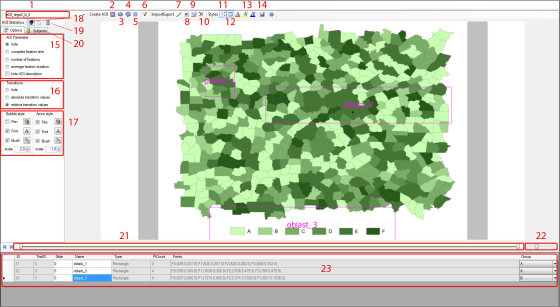
- 1 – výběr stimulu obsaženého v experimentu
- 2, 3, 4 – vytvoření nové oblasti zájmu. 2 – čtverec nebo obdélník, 3 – kruh nebo elipsa, 4 libovolný polygon.
- 5 – vyvolání dialogového okna s možnostmi pro rozdělení snímku do pravidelné obdélníkové sítě. Každý pak představuje nově definovanou oblast zájmu.
- 6 – funkce pro vytvoření nové skupiny AOI. Po jejím definování je umožněno vkládání jednotlivých oblasti. Díky tomu nemusí probíhat analýzy pouze na samostatných snímcích ale i na těchto seskupeních.
- 7 – spuštění asistenta pro import dat s oblastmi zájmu uložených v textové podobě ve standartu programu Ogama.
- 8 – pokud byly při tvorbě experimentu vytvořeny cílové oblasti označované jako „Target area“ je možné tímto tlačítkem provést jejich převod do oblastí zájmu.
- 9 – export definic AOI do externího textového souboru.
- 10 – hromadné odstranění všech existujících AOI na aktuálním trialu.
- 11, 12 – tyto tlačítka umožňují zobrazení nebo skrytí doplňkových panelů. 11 ovládá statistický panel v levé části okna (15, 16, 17). 12 tabulku s údaji o oblastech v zájmu ve spodní části okna.
- 13 – definování vizuálních parametrů oblastí zájmu.
- 14 – okamžité uložení provedených změn do databáze s experimentem.
- 15 - panel s možnostmi pro vykreslení statistických hodnot, ty jsou přímo umístěny do jednotlivých oblastí. Může se jednat o kompletní fixační čas, počet fixací nebo průměrnou délku trvání fixace.
- 16 – v případě požadavku na zobrazení přechodů mezi jednotlivými oblastmi, je nutné provést výběr v této nabídce. Přechody mohou být ve formě relativních nebo absolutních hodnot. Jejich vykreslení proběhne přímo na stimul.
- 17 – upravení grafických vlastností zobrazení těchto statistických údajů lze provést v této části panelu
- 18 – výběr mezi zobrazením očních nebo kurzorových fixací.
- 19 – po provedení změn je nutné spustit výpočet, to lze provést tímto prvkem
- 21 – časová osa sloužící pro analýzu pouze určité části experimentu. Ta se nastaví posuvníky, vyjadřujícími počátek a konec zkoumaného úseku.
- 22 – funkce přiblížení
- 23 – panel s informacemi o oblastech zájmu s možností editace jejich názvu a přiřazení do existujících skupin
Import AOI
Ogama umožňuje import či export informací o AOI ve standardizované textové podobě. Ta zaručuje jejich snadný přenos a editaci. SMI tyto informace kóduje do značkovacího jazyku XML. Ten je navržen především pro výměnu dat mezi aplikacemi a pro publikování dokumentů, ve kterých popisuje především věcný obsah jejich jednotlivých částí. Na vzhled dokumentu není brán zřetel a přímé získání dat se tak stává složité.
Z tohoto důvodu v rámci této práce byl vytvořen skript, do kterého stačí vložit obsah záznamu o AOI z SMI ve formátu XML. Po dokončení algoritmu dochází k výstupu ve formátu oblastí programu Ogama. Ty následně stačí pouze vložit do tabulky umístěné v tomto modulu.